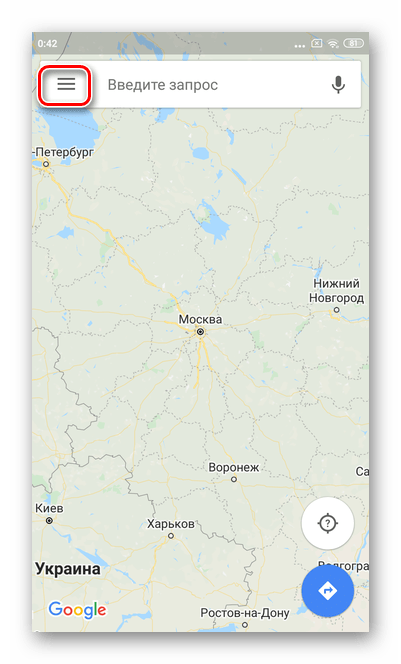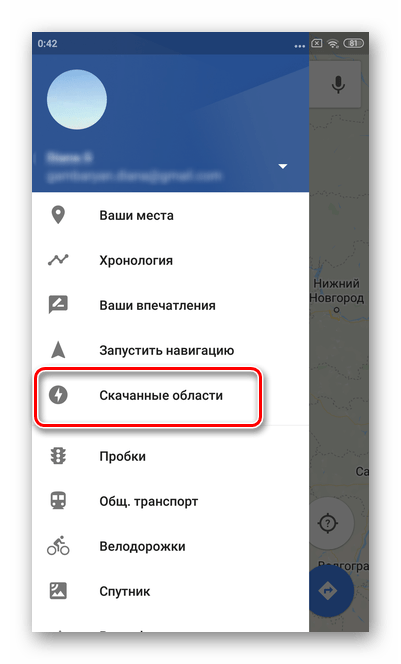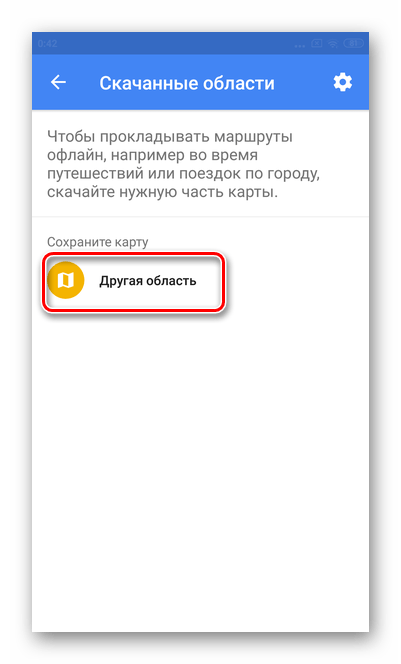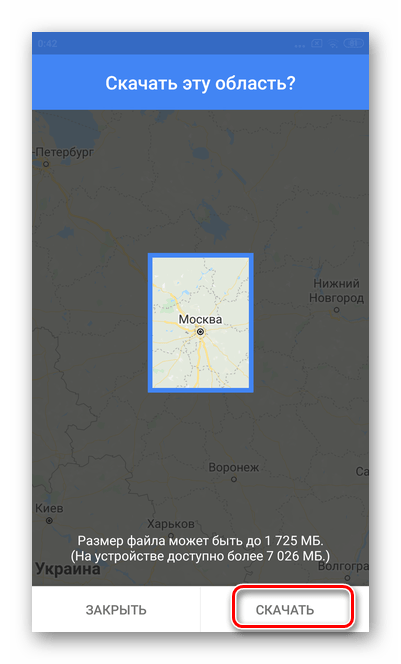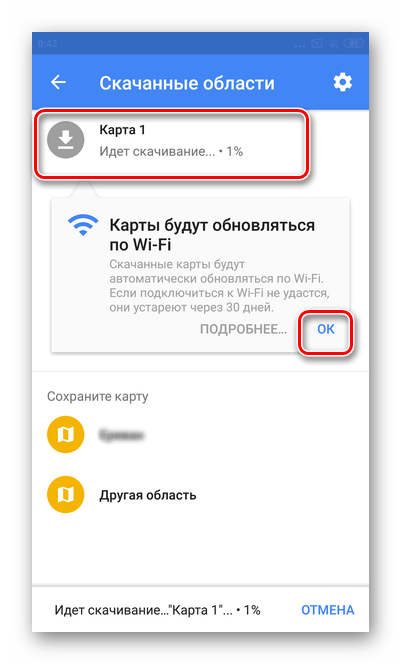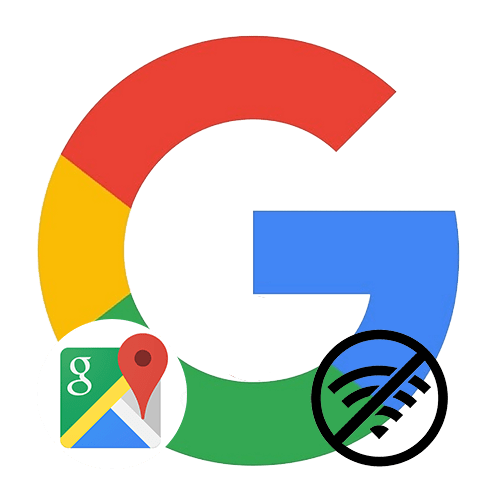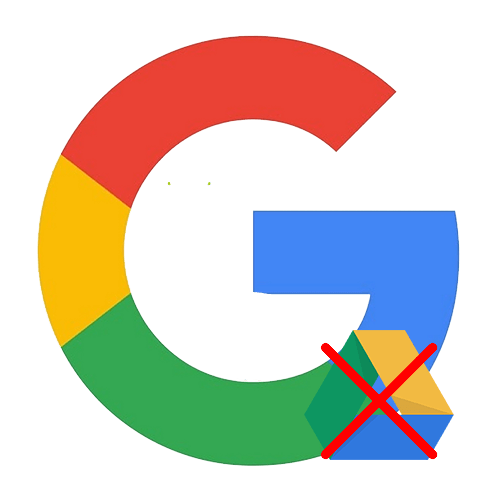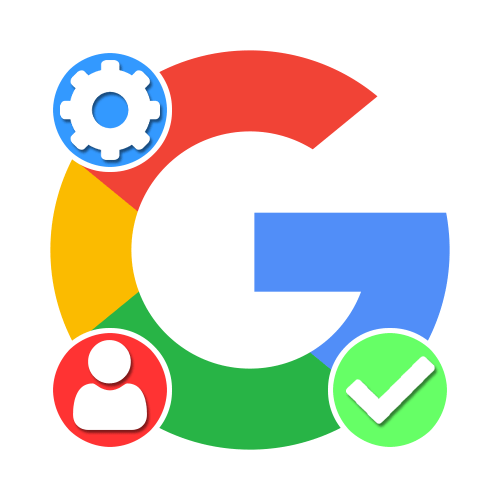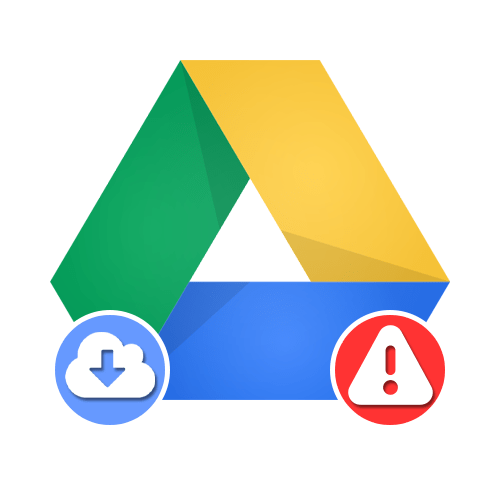Варіант 1: iOS
Гугла карти не є основним засобом для навігації на iOS, проте для багатьох користувачів саме це додаток максимально комфортне і зручне у використанні. Для планування подорожей та поїздок за межами рідного міста рекомендується заздалегідь встановити офлайн-карти & 8212; це дозволить уникнути проблем зі зв'язком та відсутністю Інтернету.
- У додатку тапніте три горизонтальні смужки в лівій верхній частині.
- Перейдіть до розділу &171;Офлайн-карти&187; .
- Натисніть &171;вибрати карту&187; .
- Виберіть ту місцевість, карта якої вам необхідна. У нижній частині буде вказано обсяг завантажуваного файлу, а також, скільки вільного місця є на телефоні. Тапніте &171;завантажити&187; .
- Дочекайтеся завершення процесу. В цей час не можна повністю закривати програму.
- Для налаштування автоматичного оновлення натисніть на значок шестерінки.
- Відзначте галочкою рядок &171;автоматично&187; .
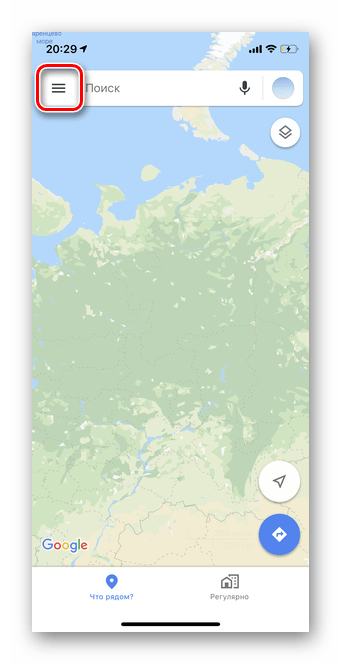
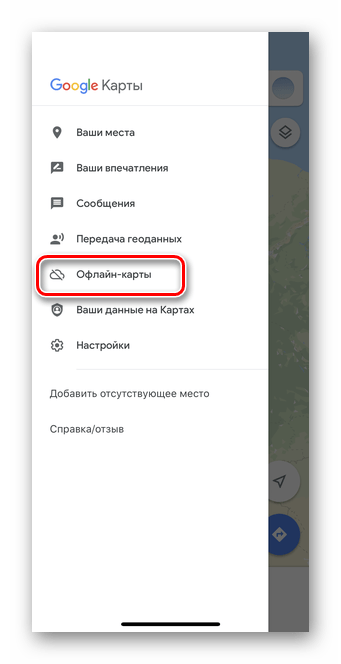

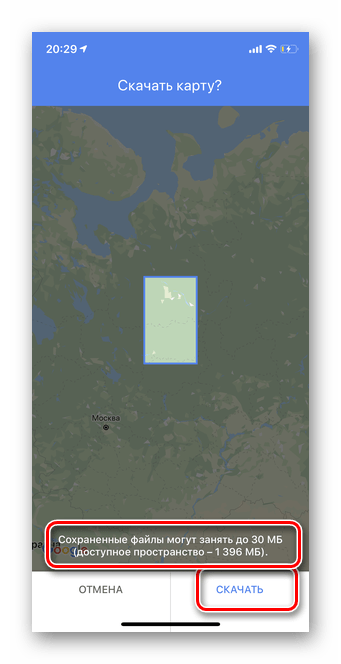
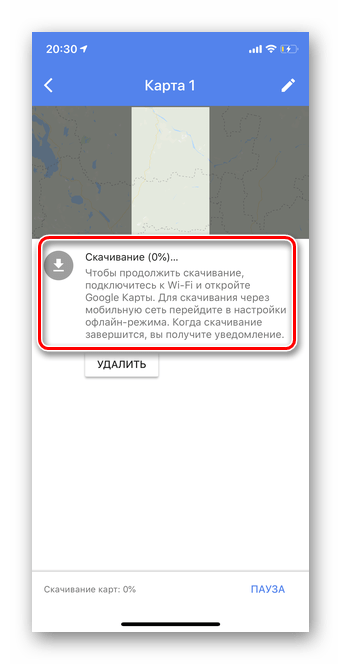
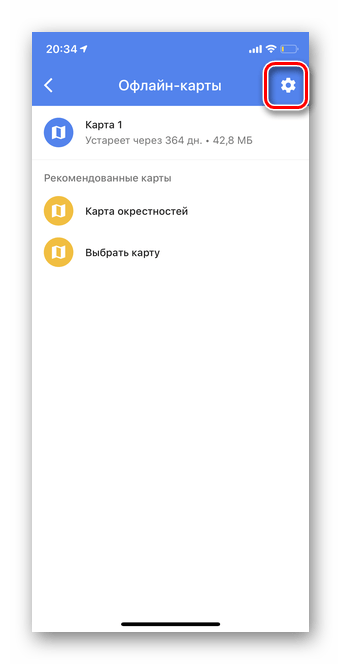
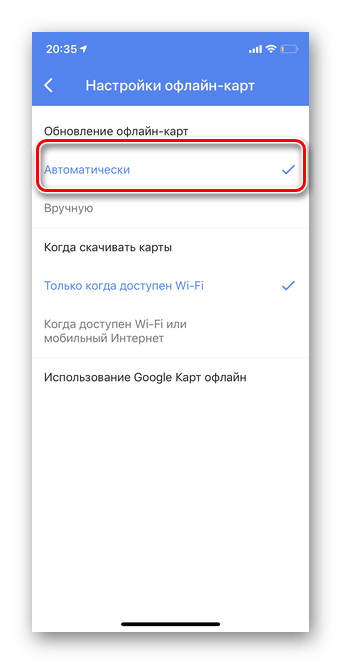
Варіант 2: Android
Для телефонів на базі Андроїд Гугл карти є головним навігаційним додатком. Завантаження офлайн-карт дає можливість без доступу до Інтернету будувати маршрути, Шукати будівлі за адресою і т. д.
Важливо! Розробник рекомендує оновлювати завантажені раніше області мінімум раз в кілька місяців. Можна також налаштувати автоматичне оновлення.
- Тапніте три горизонтальні смужки у верхньому лівому кутку програми Гугл карти.
- Виберіть & 171; завантажені області & 187; .
- Натисніть на кнопку &171; інша область&187; .
- На карті вкажіть те Місто або район, карта якого необхідна. Далі виберіть&171; завантажити & 187; .
- Дочекайтеся завершення завантаження. Щоб включити автоматичне оновлення завантажених карт, тапніте & 171; ОК&187; , як зазначено на скріншоті.